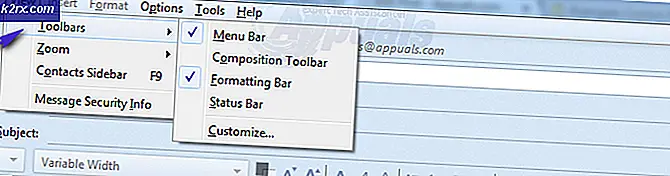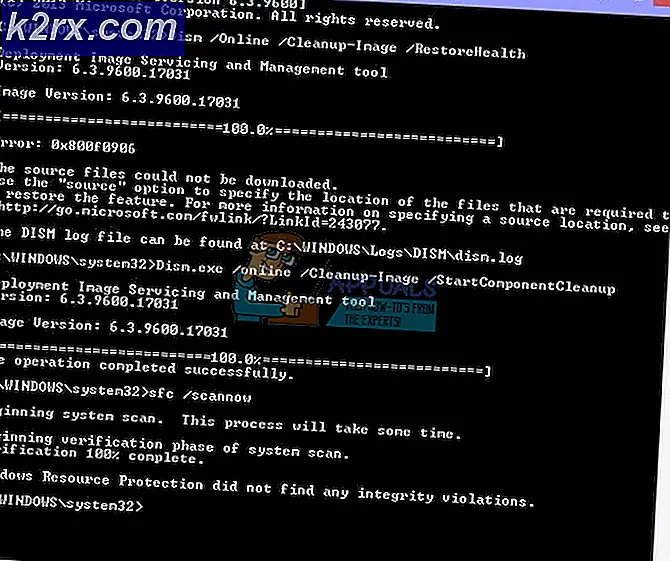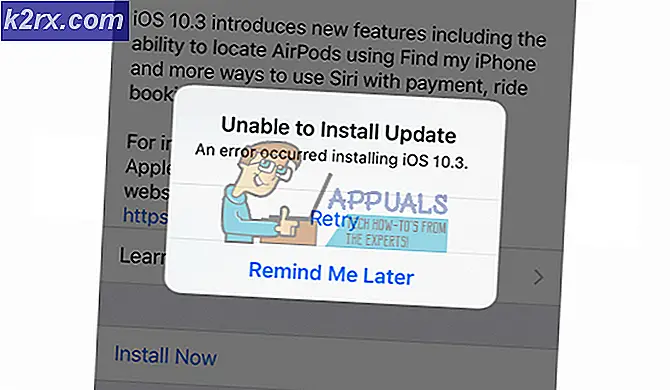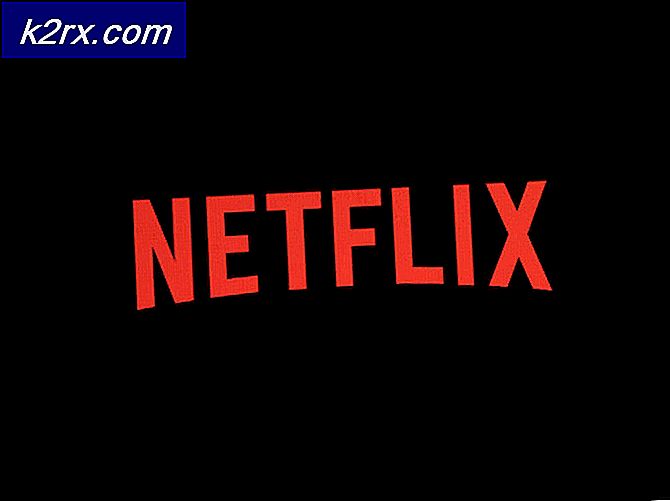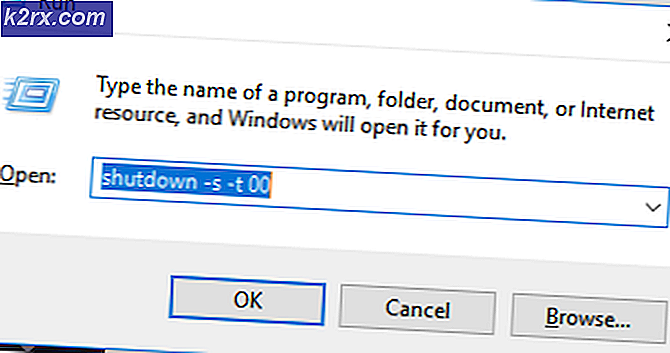Hoe iPhone-scherm spiegelen en opnemen gratis (met 5KPlayer)
Het is niet moeilijk om het iPhone-scherm op uw computer te spiegelen en op te nemen. Je iPhone aansluiten op een computer en je kunt het scherm spiegelen of opnemen met een fantastische softwaretoepassing. Het is moeilijk om een gratis en veilige software te vinden om het werk te doen. De meeste vertrouwde software kost je wat geld en de meeste freeware kunnen beveiligingsproblemen op je computer veroorzaken. Maar toch, er is een manier om beide problemen aan te pakken, door 5KPlayer - een gratis en veilige spiegelrecorder voor iPhone-schermen.
5KPlayer is volledig gratis en veilig om alles op je iPhone-scherm te spiegelen en op te nemen nadat je het op de computer hebt gespiegeld zonder adware, spyware of andere factoren die een bedreiging kunnen vormen voor de veiligheid en privacy van je computer en iPhone.
Hoe iPhone Scherm spiegelen met 5KPlayer gratis
Ondersteund door de tech AirPlay, kunt u eenvoudig videomuziek van uw iPhone naar de computer streamen en het iPhone-scherm naar de computer spiegelen met behulp van 5KPlayer. Er zijn slechts enkele klikken nodig om het proces te voltooien.
Stappen voor het spiegelen van het iPhone-scherm met 5KPlayer:
Tips voor spiegelen: om uw iPhone-scherm naar de computer te spiegelen, moet u ervoor zorgen dat uw iPhone en computer met elkaar zijn verbonden onder dezelfde Wi-Fi-omstandigheden.
Stap 1: Start 5KPlayer op uw computer. Als u 5KPlayer niet opent (met ingebouwde Bonjour om AirPlay te activeren) of andere spiegelsoftware, kan uw iPhone niet naar een apparaat zoeken om verbinding te maken net als Bluetooth.
Stap 2: veeg omhoog vanaf de onderkant van de iPhone en ga rechtstreeks naar de Control Center waar u de optie AirPlay Mirroring kunt vinden. Met iOS 10 zal AirPlay standaard het scherm spiegelen als je het inschakelt in Control Center, waardoor de procedure van het spiegelen van het iPhone-scherm wordt vergemakkelijkt.
Stap 3: Tik op de optie AirPlay Mirroring en u zult merken dat er naar apparaten wordt gezocht.
Stap 4: kies de computer waarvan u hoopt dat deze uw iPhone-scherm kan spiegelen. Vervolgens verschijnt de weergave van de iPhone op de computer.
Als u het spiegelen wilt stoppen, gaat u naar het Controlecentrum en klikt u op de naam van het apparaat dat u hebt verbonden. Vervolgens kiest u AirPlay Mirroring uitschakelen.
PRO TIP: Als het probleem zich voordoet met uw computer of een laptop / notebook, kunt u proberen de Reimage Plus-software te gebruiken die de opslagplaatsen kan scannen en corrupte en ontbrekende bestanden kan vervangen. Dit werkt in de meeste gevallen, waar het probleem is ontstaan door een systeembeschadiging. U kunt Reimage Plus downloaden door hier te klikkenHoe iPhone-scherm met 5KPlayer gratis op te nemen
Als u bekend bent met AirPlay-mirroring, hebt u geen problemen met het opnemen van het iPhone-scherm door 5KPlayer. Er is slechts één stap nodig naast het spiegelen van het iPhone-scherm: beweeg tijdens het spiegelen de muis naar het scherm op de computer en klik op het rode pictogram om het iPhone-scherm op video op te nemen.
En klik op het grijze pictogram hieronder om de opname te stoppen. Wanneer u stopt met opnemen, is mirroring nog steeds ingeschakeld, volgt u de bovenstaande stappen om het te sluiten.
Na het stoppen van de opname zal 5KPlayer verschijnen en uw opgenomen video weergeven in de AirRecord-afspeellijst met gedetailleerde informatie. Over het algemeen is de opgenomen video in MP4-indeling (gecodeerd in H.264 op Windows PC en AVC op Mac) en benoemd naar tijd.
Op Windows:
Op Mac:
5KPlayer kan ook AirPlay-computer naar AppleTV, om te weten hoe, kijk HIER.
Afgezien van het spiegelen van de opname, kan 5KPlayer al je video's, muziek, dvd's en satellietradio's enz. Afspelen. Het ondersteunt ook het downloaden van online video's of muziek van video / muziek-hostingsites, zoals de beroemde Facebook, YouTube, Yahoo, Vevo, en zo op. En het biedt zowel een Windows-versie als een Mac-versie, je kunt het iPhone-scherm spiegelen en opnemen of genieten van videomuziek op pc of Mac.
PRO TIP: Als het probleem zich voordoet met uw computer of een laptop / notebook, kunt u proberen de Reimage Plus-software te gebruiken die de opslagplaatsen kan scannen en corrupte en ontbrekende bestanden kan vervangen. Dit werkt in de meeste gevallen, waar het probleem is ontstaan door een systeembeschadiging. U kunt Reimage Plus downloaden door hier te klikken